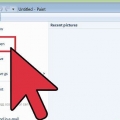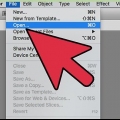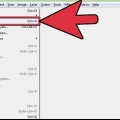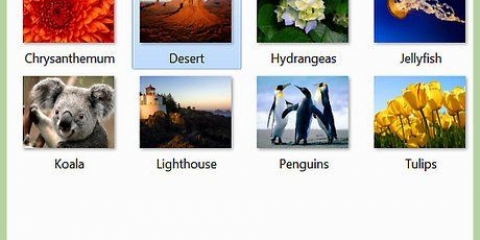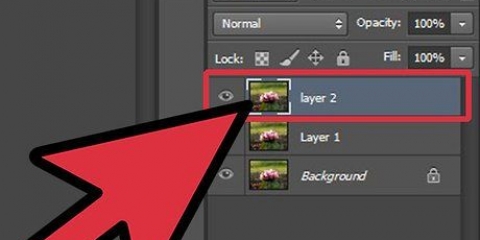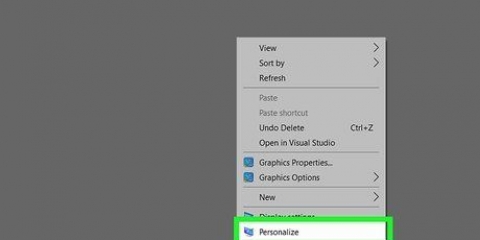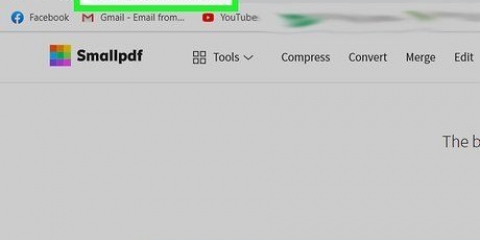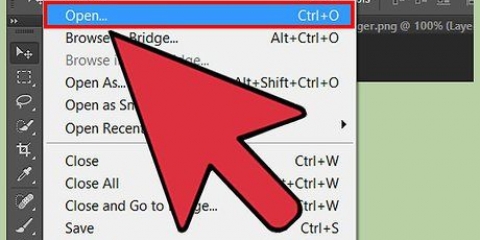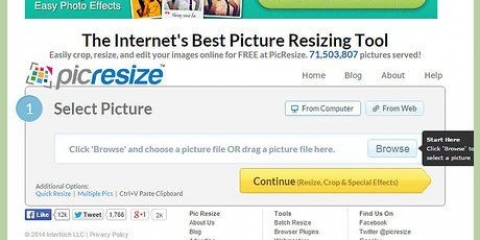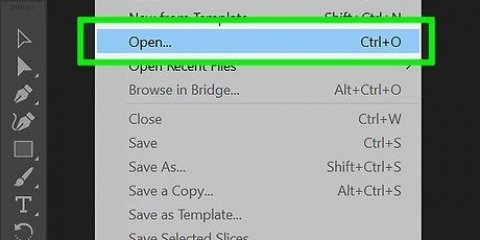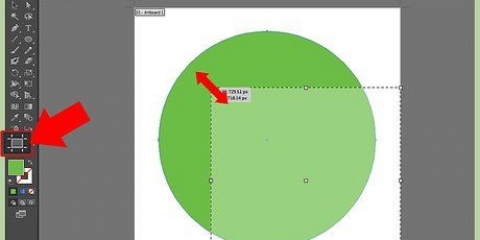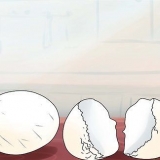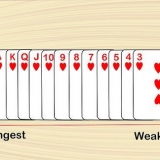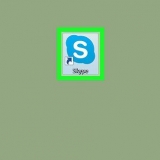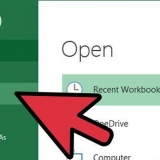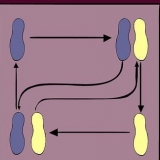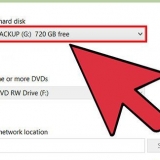Kies die opsies vir `n enkele skandering: Helderheid limiet gebruik die helderheid van `n pixel om te besluit of dit swart of wit moet wees. Hoe hoër die limietwaarde, hoe donkerder sal die beeld wees. Randherkenning skep `n pad gebaseer op verskille in die helderheid van pixels. Die limietwaarde-instelling bepaal die donkerte van die uitset. Weereens, `n hoër limiet sal `n donkerder uitset produseer. Kleurmeting produseer `n pad gebaseer op die verskille in kleur. Via die `Kleure` instelling kan jy aandui hoeveel kleure jy in jou uitvoer wil hê, waar dit moontlik is om `n uitvoer in kleur te gee. Deur `n algoritme te gebruik, word daardie kleure dan omgeskakel na swart of wit. helderheidstappe gee die opsie om die totale aantal skanderings te spesifiseer. Kleur gebruik die getal soos aangedui in `Vlakke` om te bepaal hoeveel kleure by die resultaat ingesluit is. Grysskaal is net soos kleure, maar met grysskale. Bykomende opsies: Die `Vervaag`-opsie pas `n Gaussiese vervaag vir naspeur toe, en `Stapelskanderings` probeer om gapings in die ondeursigtigheid van die pad te vul. Merk `Verwyder agtergrond` om die agtergrond te verwyder, wat gewoonlik die ligste van kleur is. Onderdruk spikkels verwyder kolle, spikkels, onreëlmatighede en ander ongewenste dinge. Optimaliseer paaie voeg Bezier-kurwes saam.






Druk die F6-sleutel op die sleutelbord (of klik die potloodikoon in die gereedskapkieslys) om die potlood-/vryhandnutsding te kies. Met hierdie instrument kan jy vrylik enige plek op die prent teken. As jy `n tekentablet gebruik, `n vaste hand het, of nie veel het om na te spoor nie, is hierdie hulpmiddel dalk reg vir wat jy wil doen. Druk Shift en F6 gelyktydig (of klik die pen-ikoon in die gereedskapkieslys) om die pen/Bezier-nutsding te kies. Met hierdie instrument kan jy op die punte van die lyne klik wat jy wil naspeur, en skep klein, maklik gemanipuleerde segmente. As jy veelvuldige lyne het wat jy wil naspoor en jy gebruik `n muis, sal hierdie hulpmiddel jou die mees akkurate resultate gee. Dubbelklik op die einde van elke reël om die pad te stop.
Jy kan wissel tussen lae in die Lae-dialoog. Dubbelklik op die naam van die laag waaraan jy wil werk, en jy sal na daardie aansig oorskakel. Dit kan help om jou bitmap effens deursigtig te maak terwyl jy die paaie teken. Kies die bitmap se laag in die dialoogkassie en skuif die skuifbalk onder `Deursigtigheid` om te sien watter instellings die beste vir jou werk.


Verwyder die agtergrond van jou bitmap voordat jy na vektor omskakel, om die kwaliteit van jou pad te verbeter. Kenners beveel aan om SIOX te gebruik om die agtergrond in jou bitmap te verwyder voordat dit nagespoor word. Bitmaps met meer kleure en gradiënte vereis oor die algemeen `n bietjie meer akkuraatheid as wat die outomatiese opsporingsinstrument kan hanteer.
Spoor 'n prent in inkscape na
As jy `n rasterbeeld (bitmap) na `n vektorbeeld in Inkscape wil omskakel, sal jy die prent moet naspoor of `spoor`. Gelukkig het Inkscape `n outomatiese hulpmiddel hiervoor wat nie `n vaste hand en ook nie baie tyd verg nie. As jy meer beheer wil hê oor die paaie wat jy skep, kan jy Inkscape se ingeboude tekengereedskap gebruik om die prent handmatig na te spoor. Inkscape maak dit maklik om bitmaps in vektorgrafika te verander, maak nie saak watter metode jy kies nie.
Trappe
Metode 1 van 2: Outo-spoor

1. Voer jou prent in. Klik op `File` op die menubalk en kies `Import`.

2. Maak die Trace-nutsding oop. Om toegang tot die Trace-funksie in Inkscape te kry, klik op "Paths" in die kieslysbalk en kies "Trace Bitmap".

3. Kies tussen enkelskanderings en veelvuldige skanderings. Kies `Enkel` as jy `n enkele pad van die prent wil hê, of `Veelvuldig` as jy baie oorvleuelende paaie verkies.
Kies veelvuldige skanderings as `n opsie:
Meer opsies:

4. Klik `Update` vir `n voorskou. As lyne te dik of nie duidelik genoeg is nie, het jy waarskynlik `n naspoormodus gekies wat nie geskik is vir die tipe prent nie. Inkscape beveel aan om die opsporingsfunksie drie keer te draai om te bepaal watter van die drie opsies die beste by jou persoonlike behoeftes pas.

5. Klik OK om die paaie te skep. Die bitmap-prent sal as `n SVG-lêer gestoor word.

6. Wysig en pasmaak jou resultate. Klik die `Verander paaie via hul nodusse`-knoppie in die nutsbalk aan die linkerkant van die skerm (of F2) om die nodusse en kurwes aan te pas.
Metode 2 van 2: Handmatige spoor

1. Voer jou prent in. Klik op `File` op die kieslysbalk en kies `Import`.

2. Maak `Lae` oop vanaf die hoofkieslys. Alhoewel dit eintlik opsioneel is om in `n nuwe laag na te spoor, help dit om te sien wat jy doen deur jou die opsie te gee om rond te speel met die deursigtigheidinstellings van jou prent (of naspoorlaag). Klik op `Laag` in die kieslysbalk en kies `Lae`.

3. Voeg `n nuwe laag by. Klik op die `+`-knoppie om `n nuwe laag by te voeg. Tik `n naam vir die laag (soos "spoorlaag") en kies "Bo stroom" as die posisie in die laagstapel. Klik op `Add`.

4. Kies `n opsporingsinstrument. Daar is verskeie gereedskap beskikbaar, elk met `n ander doel.

5. Trek elke lyn in jou prent na met jou tekentablet of -muis. Wanneer jy die pengereedskap gebruik, werk met korter hale in plaas van `n enkele soliede lyn. Dit maak die natreklyn makliker om te redigeer aangesien jy nie van voor af met `n lang lyn hoef te begin as jy `n klein foutjie aan die einde maak nie.

6. Maak die `Wysig paaie`-nutsding oop. Klik in die gereedskapkieslys op die tweede pyltjie-knoppie van bo af (die `wysig`-pyltjie) om die wysigingsmodus te betree. In hierdie modus kan jy die nodusse klik en sleep om ekstra fyn aanpassings te maak.
As jy te veel nodusse het en dit neem vir ewig om hulle almal te skuif waar jy dit wil hê, kan jy die aantal nodusse verminder. Dit kan die vorm van jou lyn `n bietjie verander, maar nie noodwendig merkbaar nie. Gebruik Ctrl+l (⌘ cmd+l op `n Mac) om die aantal nodusse te verminder.

7. Kyk na jou natreklyne sonder die onderste laag. Om seker te maak dat jy elke lyn wat jy in die vektorbeeld weerspieël wil sien nagespoor het, klik op die eerste laag (die bitmap) en verhoog die Ondeursigtigheid totdat net die lyne wat jy nagespoor het sigbaar is. As jy agterkom dat jy `n lyn vergeet het, keer terug na die Lae-nutsding en verminder die Deursigtigheid sodat die lyne wat jy moet natrek weer sigbaar is.

8. Verwyder die onderste laag en stoor jou prent. Klik in die Lae-nutsding op die eerste laag (die een met die oorspronklike kunswerk) en vee dit uit deur op die minusteken te klik. Om jou naspeurlyne te stoor, klik Lêer en dan Stoor as.
Wenke
Artikels oor die onderwerp "Spoor 'n prent in inkscape na"
Оцените, пожалуйста статью
Gewilde